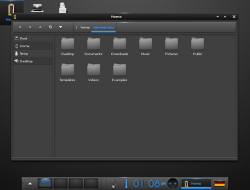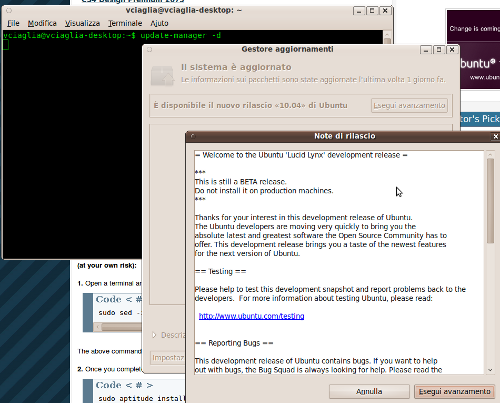Avete mai desiderato tenere sotto controllo il desktop direttamente dal vostro smartphone Apple? Se fino a qualche giorno fa pensavate fosse necessario effettuare il jailbreak del dispositivo, creare vari script o mettere mano ad un’infinità di file di configurazione, oggi siamo qui per dimostrarvi il contrario.
![]()
Se siete dei felici possessori dell’iPhone e volete accedere al vostro desktop in maniera del tutto remota dall’interno della vostra rete LAN non vi resta che utilizzare l’applicazione gratuita Mocha VNC. Prima di scaricarla, però, è bene configurare il proprio sistema GNU/Linux in modo che altri utenti possano visualizzare la nostra scrivania. Su GNOME, dal menu Sistema, portiamoci su Preferenze e lanciamo lo strumento Desktop Remoto. Sotto alla scritta Condivisione, selezioniamo le voci Consentire agli altri utenti di visualizzare questo desktop e Consentire agli altri utenti di controllare questo desktop. Poi prendiamo nota dell’indirizzo IP mostrato nel campo sottostante alle due voci. Successivamente, dall’iPhone, accertiamoci di essere innanzitutto connessi alla rete Wi-Fi aziendale o domestica e scarichiamo e installiamo Mocha VNC. Completata questa fase non ci resta che lanciarlo e inserire tra i parametri di connessione (VNC Server IP) l’indirizzo segnato nel passo precedente.

Impostiamo dunque la porta del server VNC a quella di default (5900), impostiamo una password e premiamo sul pulsante Connect. A questo punto sul desktop Linux una notifica ci chiederà se accettare o meno la connessione dal nostro iPhone. Accettiamo ed il gioco è fatto. Su Android, sfruttando quasi la stessa procedura utilizzata con Mocha VNC, è possibile utilizzare l’applicazione android-vnc-viewer.